Содержание:
Способ 1: Формула СЖПРОБЕЛЫ
Формула под названием СЖПРОБЕЛЫ чаще всего применяется, когда удаляются лишние пробелы из обычного текста, однако и сами цифры могут находиться в таком формате ячейки. При этом формула сработает, если речь идет о числовых и денежных форматах, поэтому она точно поможет некоторым пользователям избавиться от ненужных пробелов.
- Выделите пустую ячейку, куда будут помещены данные после удаления пробелов.
- Начните запись формулы со знака =, который в синтаксисе Excel ее и обозначает.
- Впишите название функции
СЖПРОБЕЛЫ, по желанию прочитав ее описание. - Создайте одинарные скобки сразу же после названия функции без пробела и внесите туда номер ячейки, где требуется удалить лишние пробелы. Нажмите по клавише Enter для подтверждения этой операции.
- Ознакомьтесь с полученным результатом и выполните то же действие с остальными ячейками путем ручного создания формулы или ее копирования.
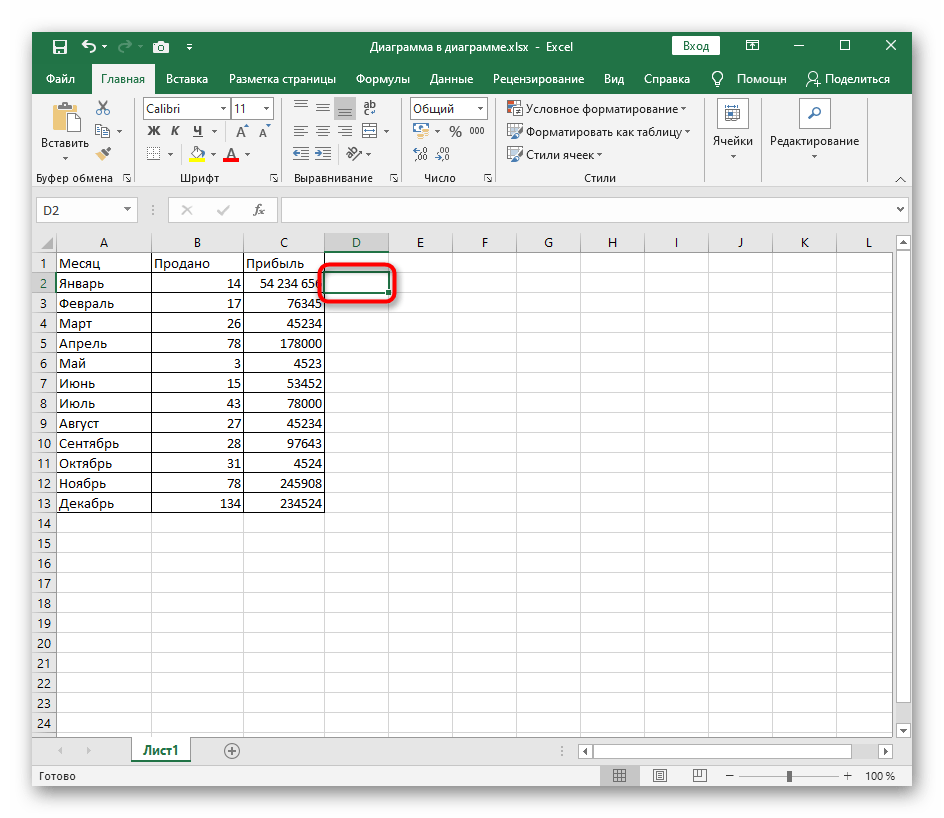
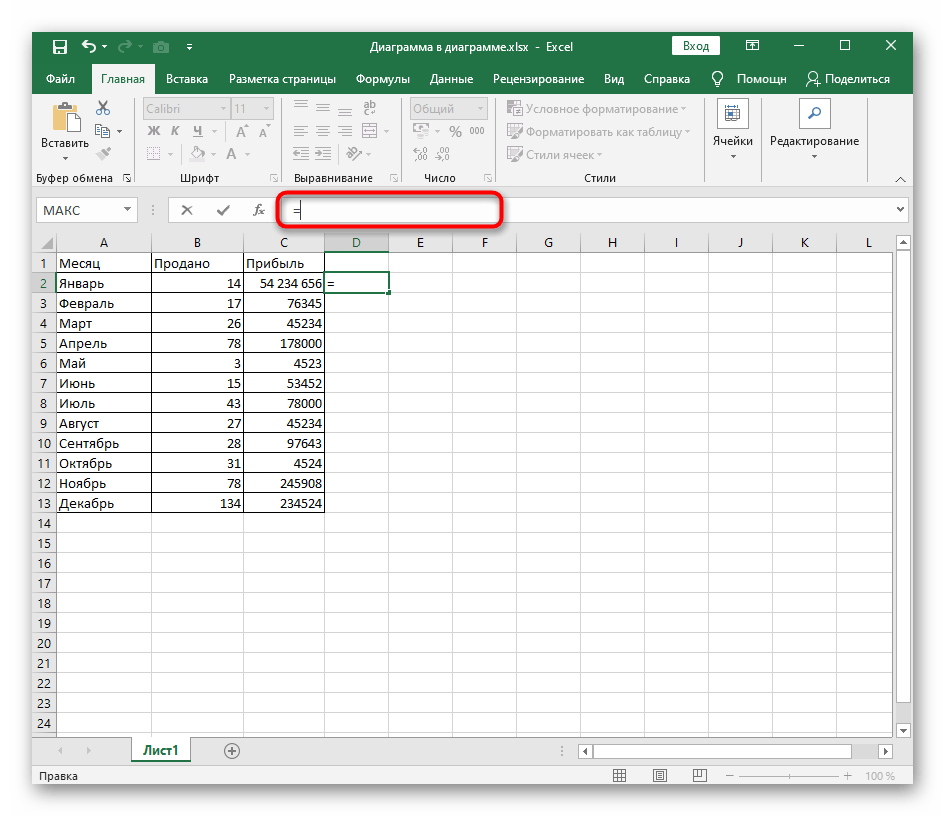
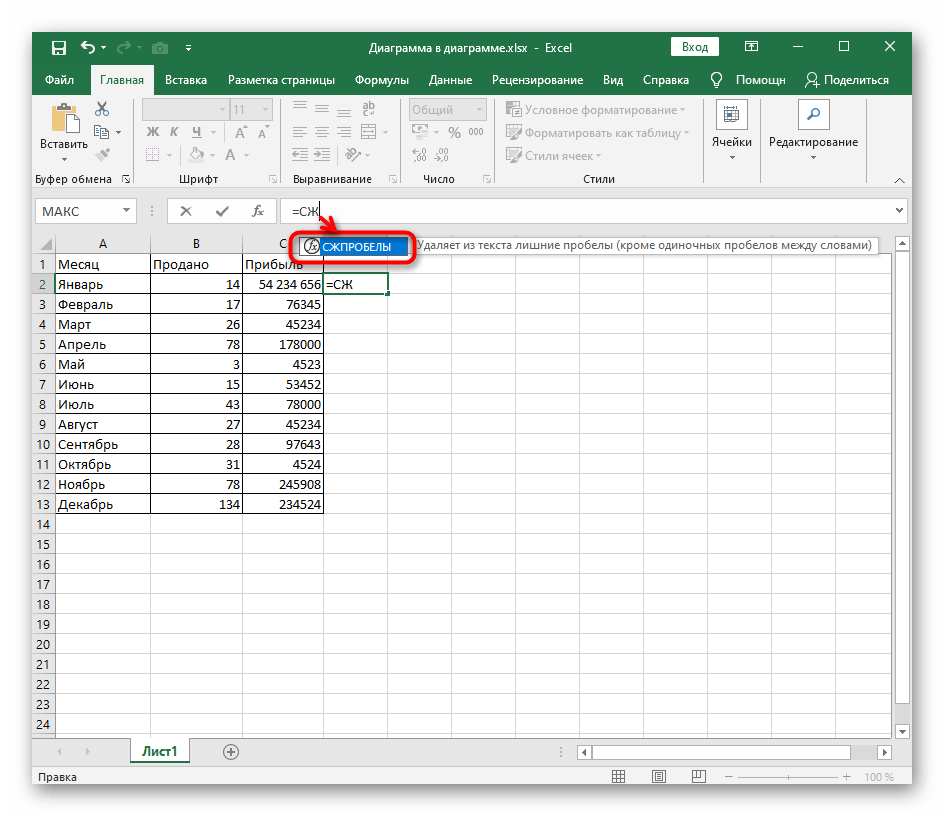
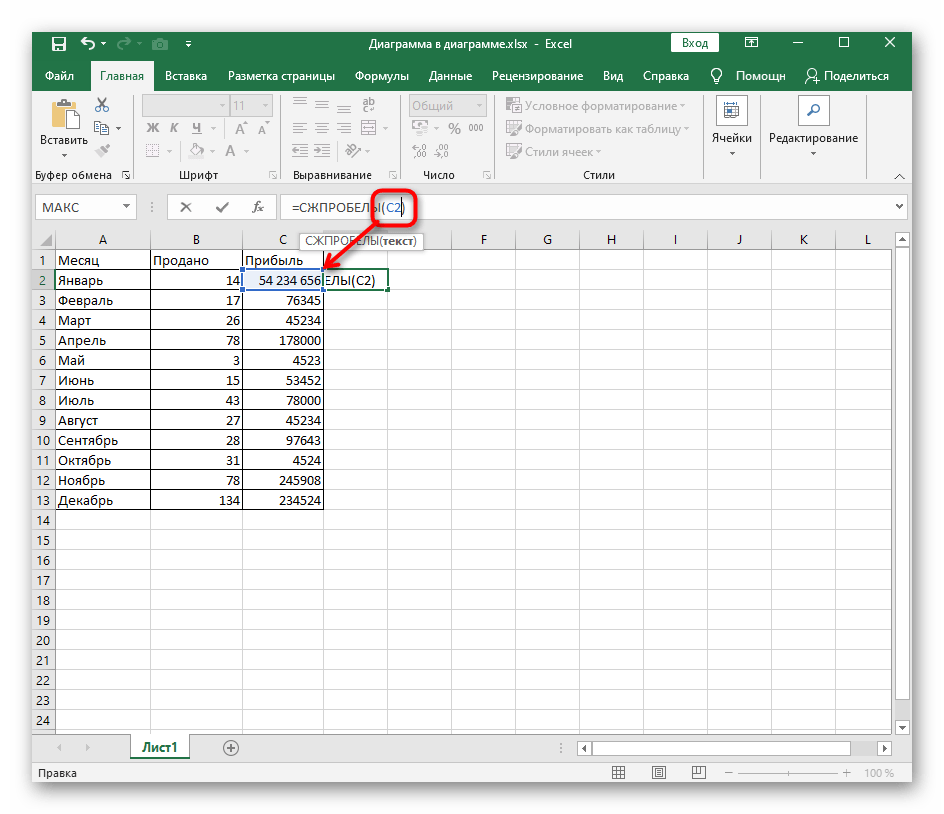
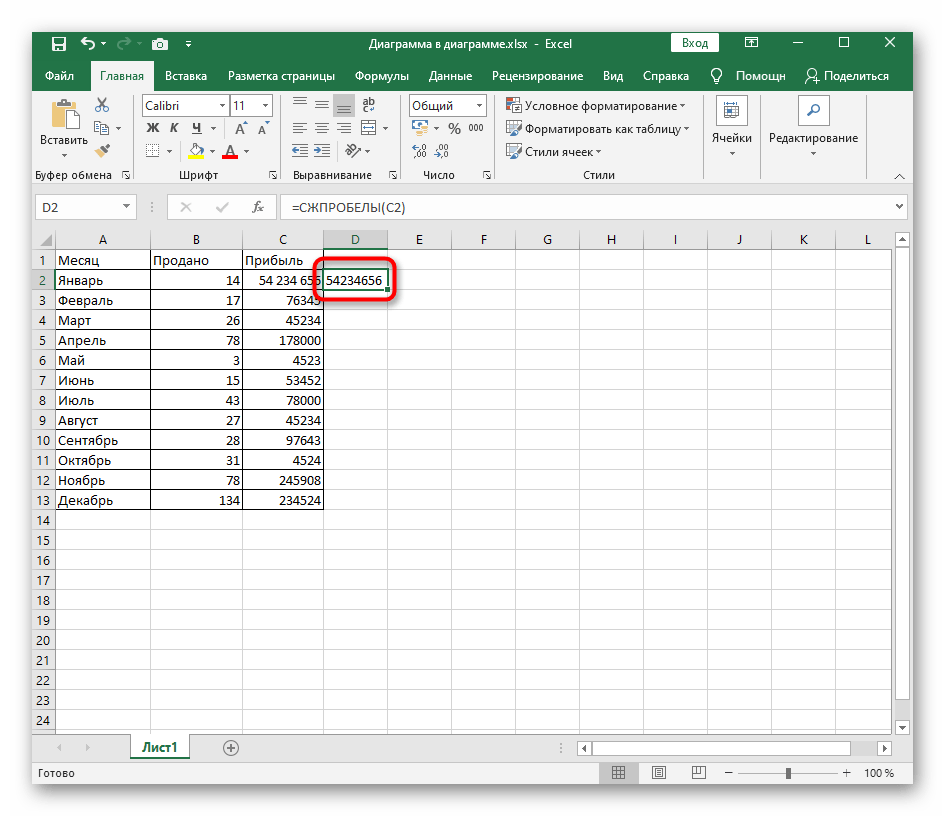
Учитывайте, что при таком подходе пробелы не удаляются в оригинальной ячейке, а происходит перенос значения в новую. Это поможет скопировать и заменить необходимые данные или выполнить поиск по огромному массиву значений в таблице.
Способ 2: Функция «Найти и заменить»
Автоматизировать удаление лишних пробелов из огромного количества значений таблицы можно при помощи стандартной функции «Найти и заменить». Это позволит за максимально короткий срок убрать все двойные или тройные пробелы в автоматическом режиме.
- На вкладке «Главная» найдите опцию «Найти и выделить», разверните ее выпадающее меню и выберите «Заменить».
- Откроется окно, которое отвечает за настройку быстрой замены символов. В поле «Найти» дважды нажмите клавишу Пробел, чтобы обозначить искомые данные.
В качестве альтернативы, если вставка пробела с клавиатуры не сработает, можете попробовать вставить в поле «Найти» пробел, скопированный из самой таблицы. Многим помогает именно такой вариант.
- Поле «Заменить на» трогать не нужно, поскольку нет символов, на которые надо заменить пробелы.
- Если значений всего несколько, используйте кнопку «Заменить», а в противном случае просто нажмите на «Заменить все».
- Пройдет несколько секунд, после чего появится уведомление об успешном выполнении данной операции. Вернитесь к таблице и удостоверьтесь в изменениях.
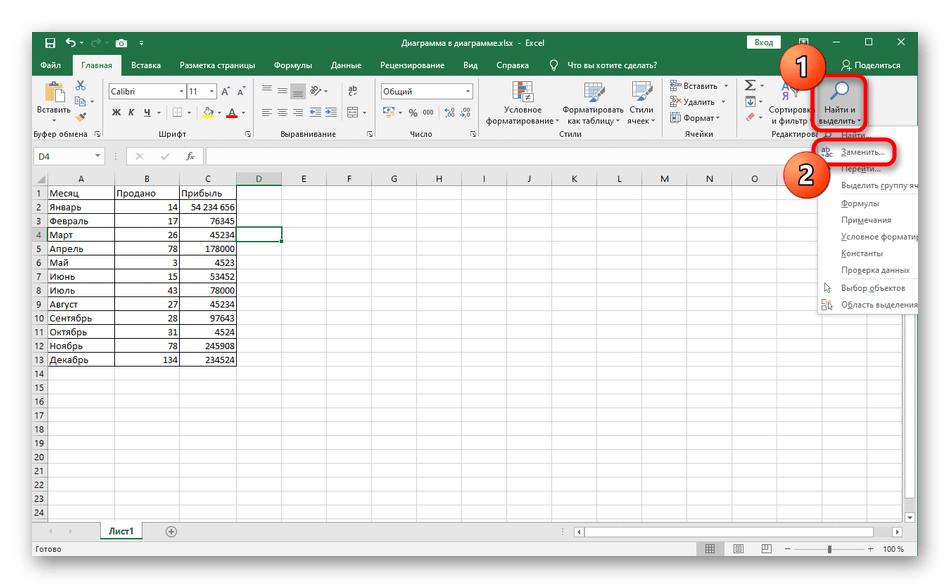
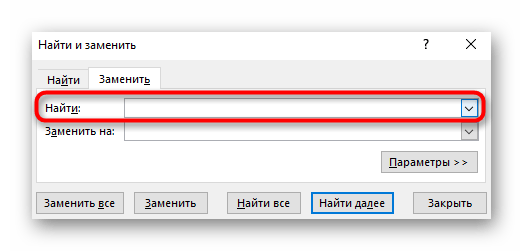
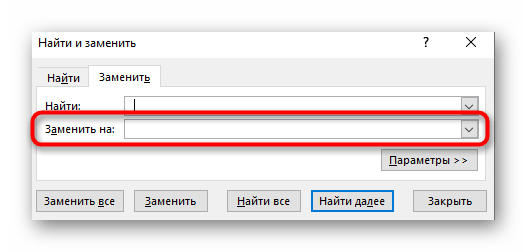
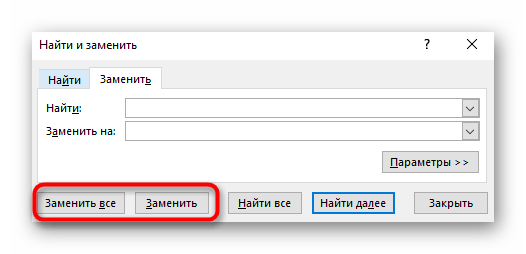
Способ 3: Функция ПОДСТАВИТЬ
По аналогии с предыдущим методом работает функция ПОДСТАВИТЬ, для которой задается самая ячейка, искомое значение и ее замена. Требуется активировать пустую клетку, куда будет подставлено уже исправленное значение, а затем вписать в нее следующее: ПОДСТАВИТЬ(A1;" ";""), где A1 — необходимая для обработки ячейка. Создавайте заново или копируйте эту формулу, подставляя другие ячейки, если требуется обработать сразу несколько значений.
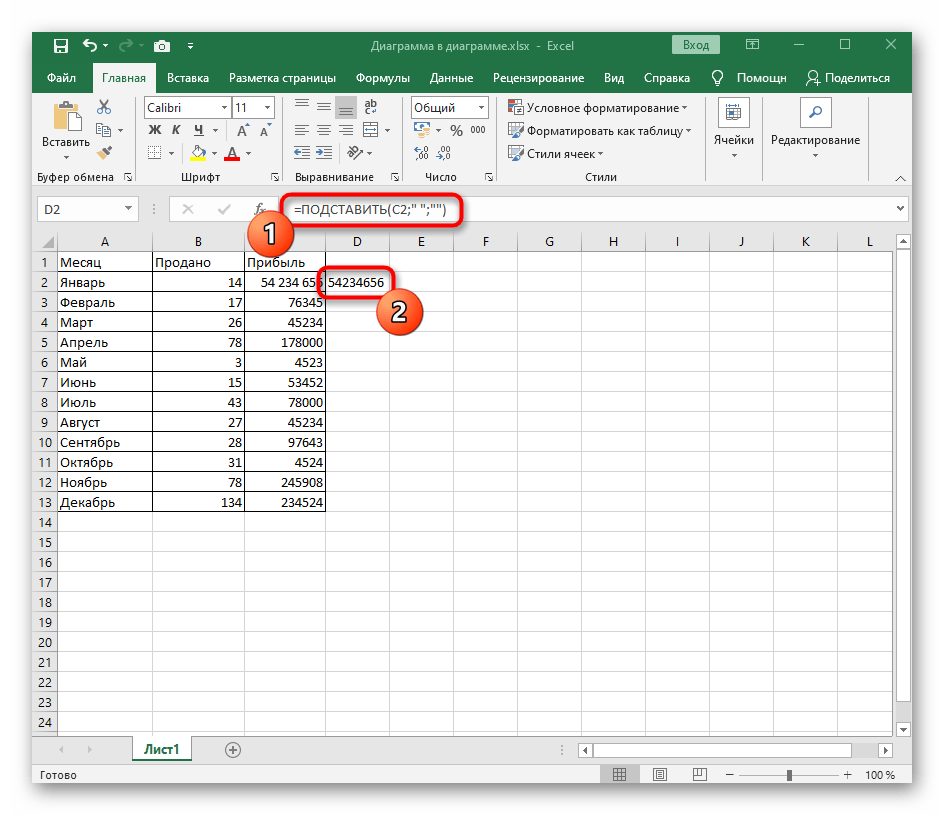
Способ 4: Изменение формата ячейки
Этот способ относится только к цифрам, поскольку позволяет изменить их формат, отключив автоматическое добавление пробелов в качестве разделителя групп разрядов, что иногда выбирается автоматически или пользователем вручную. Для этого не нужно обрабатывать каждый блок — можно выбрать сразу все.
- Выделите требуемые ячейки в таблице с зажатой левой кнопкой мыши.
- Нажмите по ним ПКМ и в появившемся контекстном меню отыщите пункт «Формат ячеек».
- Через панель слева перейдите на формат «Числовой» или тот, который изначально был задан для выбранных ячеек.
- Снимите галочку с пункта «Разделитель групп разрядов» и сохраните изменения.
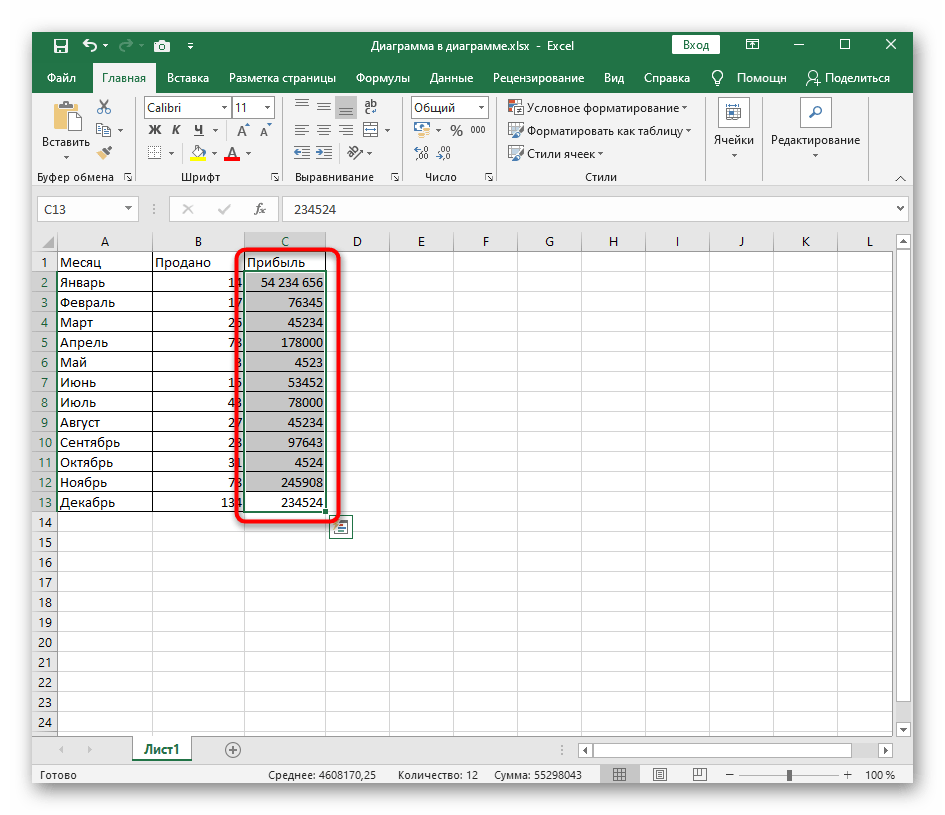
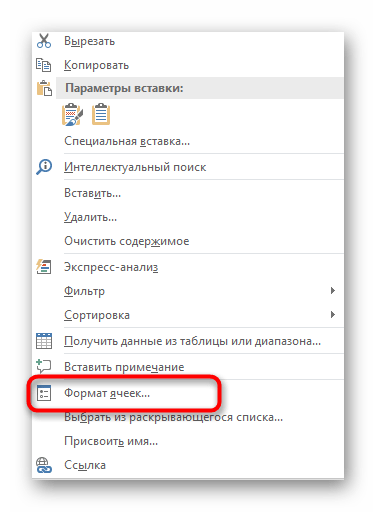
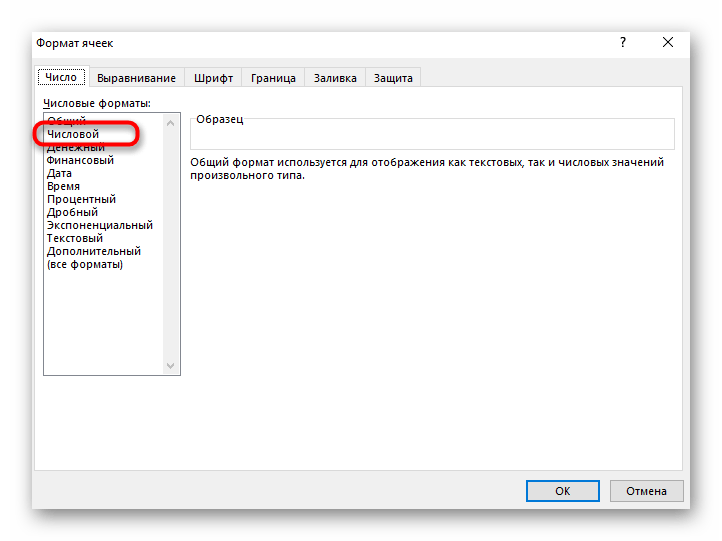
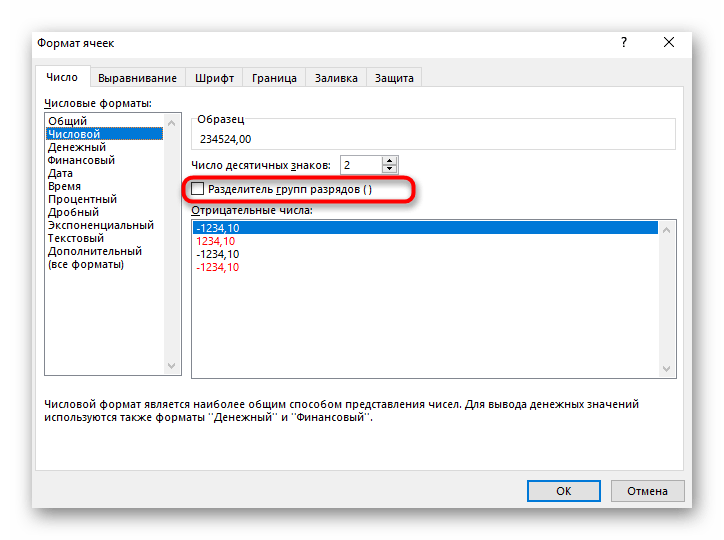
Вернитесь к таблице и удостоверьтесь в том, что формат ячеек был изменен. Если понадобится, всегда можно повторно открыть это же меню и настроить другой тип отображения.
 Наш Telegram каналТолько полезная информация
Наш Telegram каналТолько полезная информация
 Расчет суммы произведений в Excel
Расчет суммы произведений в Excel
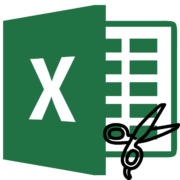 Разъединение ячеек в Microsoft Excel
Разъединение ячеек в Microsoft Excel
 Удаление формулы в Microsoft Excel
Удаление формулы в Microsoft Excel
 Замена запятой на точку в Microsoft Excel
Замена запятой на точку в Microsoft Excel
 Удаление лишних пробелов в Microsoft Excel
Удаление лишних пробелов в Microsoft Excel
 Выделение ячеек в Microsoft Excel
Выделение ячеек в Microsoft Excel
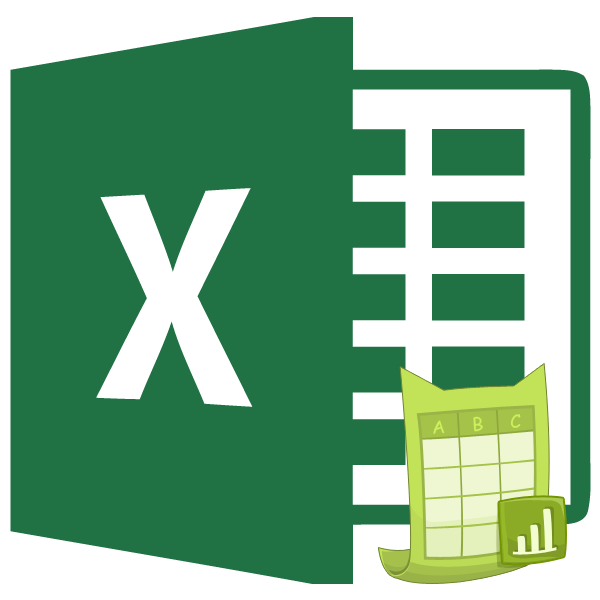 4 способа переименования листа в Microsoft Excel
4 способа переименования листа в Microsoft Excel
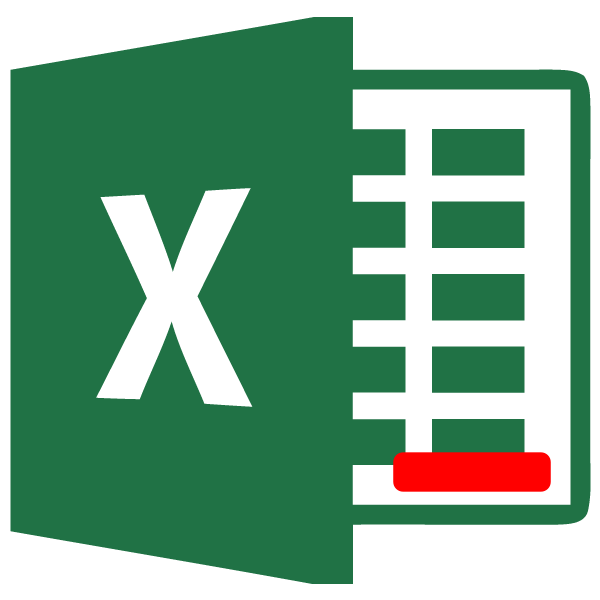 Вычитание в программе Microsoft Excel
Вычитание в программе Microsoft Excel
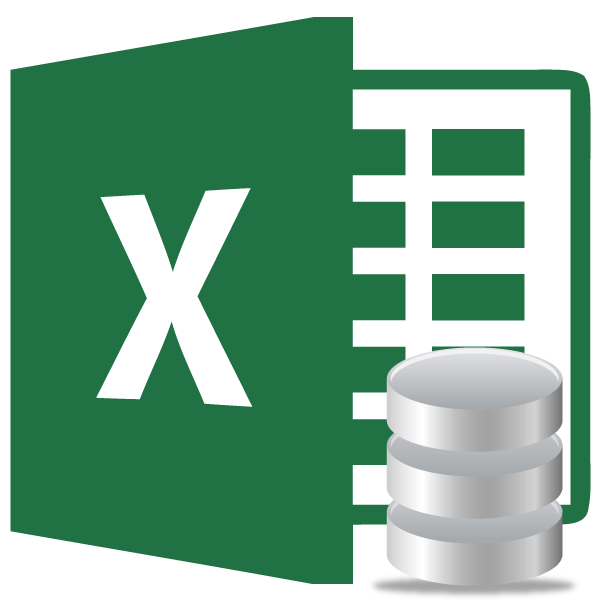 Создание базы данных в Microsoft Excel
Создание базы данных в Microsoft Excel
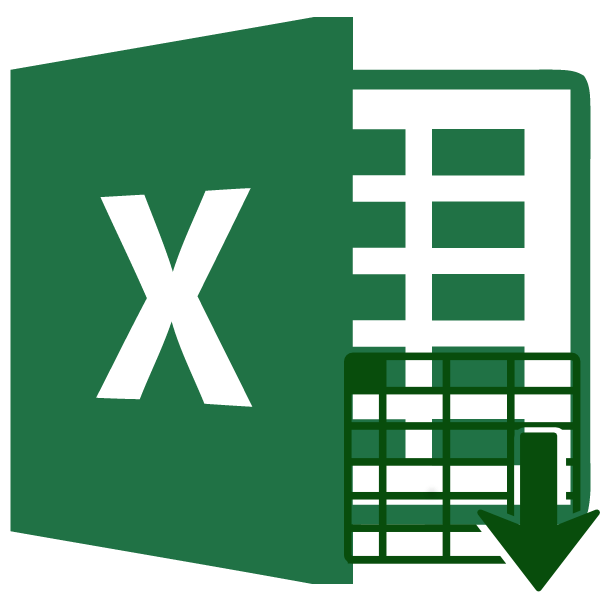 Изменение формата ячеек в Excel
Изменение формата ячеек в Excel
 Защита ячеек от редактирования в Microsoft Excel
Защита ячеек от редактирования в Microsoft Excel
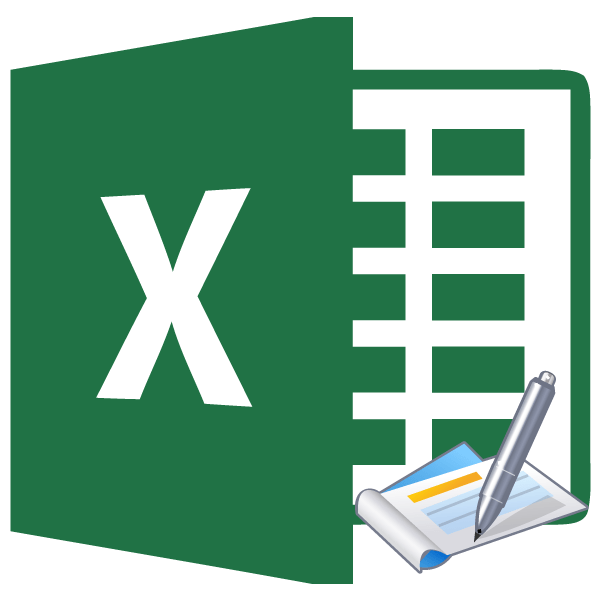 Удаление колонтитулов в Microsoft Excel
Удаление колонтитулов в Microsoft Excel
 Логические функции в программе Microsoft Excel
Логические функции в программе Microsoft Excel
 Создание гистограммы в Microsoft Excel
Создание гистограммы в Microsoft Excel
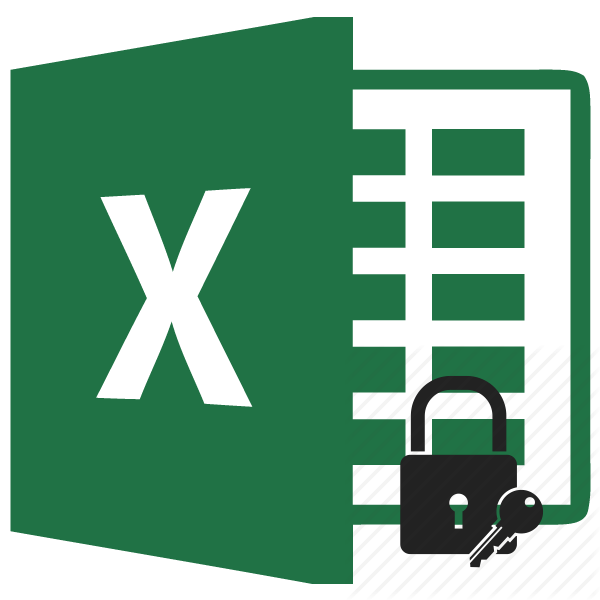 Установка пароля на файлы в программе Microsoft Excel
Установка пароля на файлы в программе Microsoft Excel
 Расчет среднего значения в программе Microsoft Excel
Расчет среднего значения в программе Microsoft Excel
 Функции программы Microsoft Excel: подбор параметра
Функции программы Microsoft Excel: подбор параметра
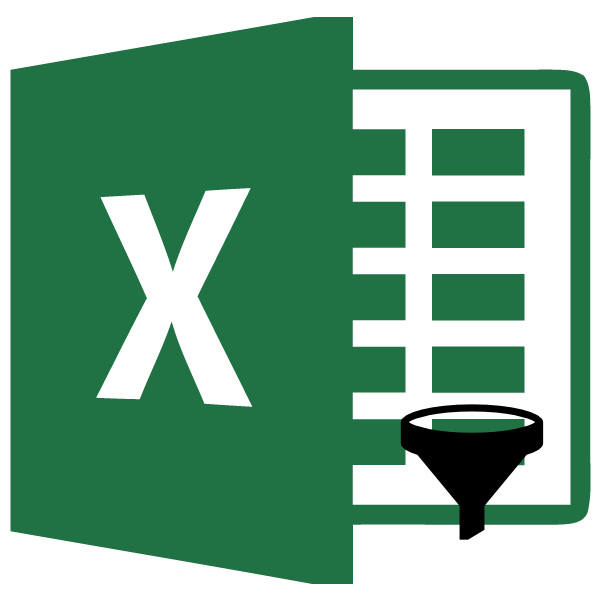 Функция автофильтр в Microsoft Excel: особенности использования
Функция автофильтр в Microsoft Excel: особенности использования
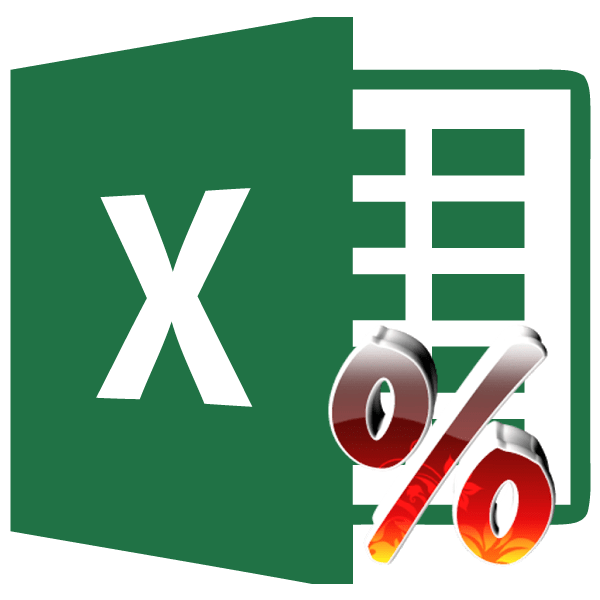 Умножение числа на процент в программе Microsoft Excel
Умножение числа на процент в программе Microsoft Excel
 Добавление новой строки в программе Microsoft Excel
Добавление новой строки в программе Microsoft Excel lumpics.ru
lumpics.ru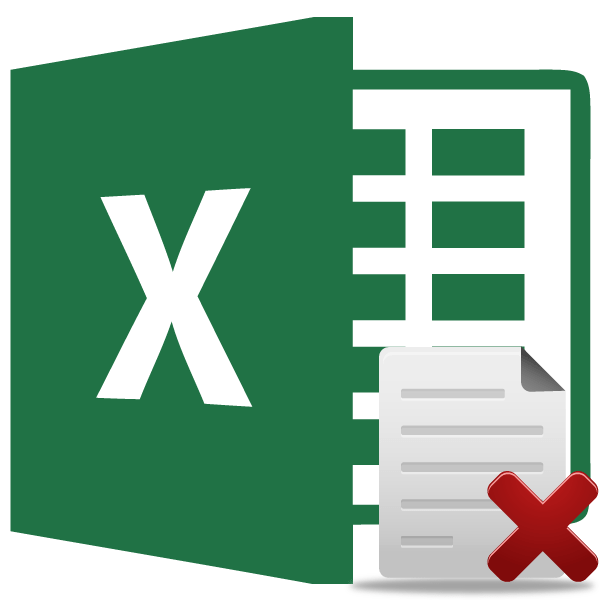
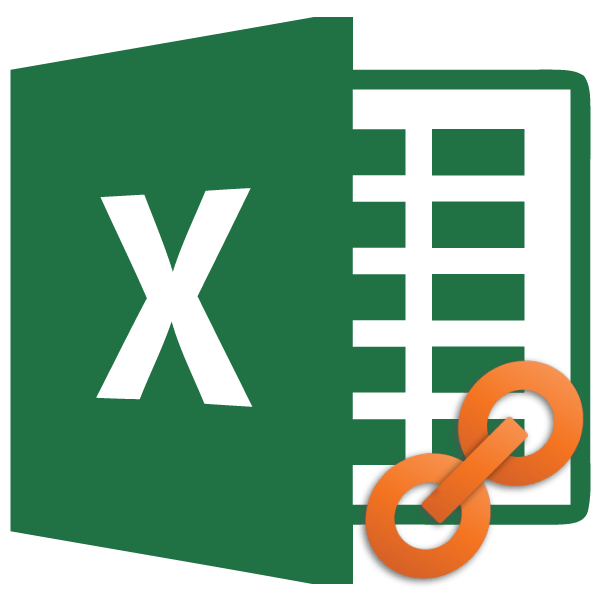

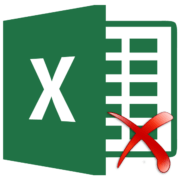

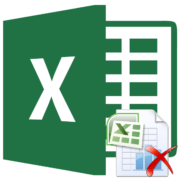
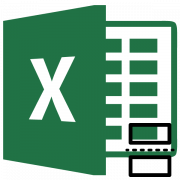
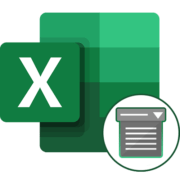

Не описано решение самой главной и массовой проблемы.
Если вставили большую таблицу с числами, где один разделительный пробел и надо прям в этой же таблице, не перенося числа в другие ячейки (с помощью функций итд) убрать пробелы. И, чтобы Excel воспринимал значение как числовое, а не текстовое.
То, что описано в статье, либо банально, либо для очень специфических случаев.
Отвечу на свой же комментарий выше.
Помогло Найти и заменить, но пробел ввел не клавиатуры (не сработало), а скопировал из самой же таблицы, между числами.
Странно, но работает.
Спасибо, реально работает
спасибо только это и сработало
Спасибо, вот это действительно сработало!!!
Спасибо! Только этот способ и сработал!
Большое спасибо, мне помогло.
Отличное решение, только это и сработало.
Все гениальное — просто!
Спасибо огромнейшее!
Круто. Сработало.
Спасибо большое за совет! — Именно скопировать «пробел» из проблемной ячейки и заменить его на «пусто» помогло. Обычный пробел с клавиатуры почему-то для этого не подходил.
Вы — гений. Сработал только Ваш способ!
Дай Бог Вам здоровья!
подтверждаю сработало
Спасибо-спасибо, какой молодец
Спасибо огромное — давно не могла найти решение проблемы, именно это помогло.
РЕАЛЬНО ЭТО РАБОТАЕТ))))
спасибо, отец!!!!!!!
Спасибо, работает
Там не пробел, а неразрывный пробел.
Тот, что ставится Alt+0160 или Alt+255
Код у него другой, вот и не находит
Спасибо! Всё получилось!
Дай бог Вам здоровья!
Класс, спасибо! сработало))
Спасибо, реально с работой через копию. Спасибо. С клавиатуры нет.
Это гениально! Спасибо тебе, добрый человек!!!
Сработало, это просто вау, спасибо!
работает, спасибо
Спасибо огромное. Вашим способом (пробел взят из таблицы) всё сработало.
Ни один другой метод не помог.
Благодарю от души!!!
Вот что значит качественно сделанное доброе дело! Третий год приносит благодарности )
Спасибо, добрый человек, моя проблема также решилась этим методом. Дай бог здоровья и всего, чего хочется!
Спасибо огромное, наконец-то закончились мои мучения)))
Огонь!!! Только это и помогло!!! Спасибо!!!
Ваш способ помог! Спасибо!
Просто гений!
Ты спас кучу моих нервов!
скопировала в ексель из 1с большую таблицу,
все числа с пробелами встали, из-за этого формула не считает .
ничего не помогло!! ..
Ни одна из формул не сработала
На скриншотах видно, что все формулы рабочие. Если у вас что-то не получается, ищите ошибку в действиях или таблице, например в выставленном формате ячейки. Не хотите пользоваться формулами — применяйте Способ 2.
Эти все скрины работают только в случае,если стоит разделитель разряда, а когда настоящий пробел, то нет. В этом и проблема. Даже подсказка в формуле СЖПРОБЕЛЫ пишет, что одиночные пробелы сохраняются.
отвечаю тоже на свой комментарий. Работает формула =СЖПРОБЕЛЫ((ПОДСТАВИТЬ(A2;СИМВОЛ(160);» «)))
Формула рабочая
=СЖПРОБЕЛЫ((ПОДСТАВИТЬ(B1;СИМВОЛ(160);»»)))
Спасибо большое!!!!!!! Мне помог только ваш способ! Только в формуле вместо символа »» я проставила символ «» .
Затем надо преобразовать текст в число. У меня получилось через мастера Данные — Тест по столбцам.
*корректно — символ верхние кавычки на клавише 2
В Excel при этом возникают неразрывные пробелы, а не то о чём написал автор. Автор, необходимо разобраться прежде чем писать. А то получается бред на который другие люди тратят время
СПАСИБО ТЕБЕ, ДОБРЫЙ ЧЕЛОВЕК!
не работают варианты, ни найти заменить, ни сжпробелы, ни подставить, лист не защищен, буду искать дальше
Раз ничего не работает, может, в таблице между цифрами и не пробелы, а другие невидимые символы. Пробуйте вставлять в поле «Найти» не пробел, а скопированное пустое пространство из таблицы.
Ваш догадка сработала!
СПАСИБО!!!!! ПОМОГЛО!!!
ВЫ гений, спасибо!
Не работает ни черта!
Ни один способ не работает при выгрузке данных из Google ads
Ни один способ не работает с файлами сохраненными из 1С
Согласна с предыдущим комментарием. С выгруженными файлами из 1С к сожалению это все не работает. Пробел в числах не убирается
Ни один из способов не работает!
функция СЖПРОБЕЛЫ не работает
не работает это все!
Ни один из приведенных способов не сработал.
Не работает при выгрузки с 1С
у меня тоже из 1С было — путем копирования и подставления в формулу: сработало
ничего не сработало
да, работает
Спасибо, помогло!
Ни один метод из перечисленных не помог…
В качестве альтернативы, если вставка пробела с клавиатуры не сработает, можете попробовать вставить в поле «Найти» пробел, скопированный из самой таблицы. Многим помогает именно такой вариант.
ЭТО СРАБОТАЛО!